Како аутоматски поставити Реддит позадине као позадину на рачунару и Андроиду

Постављање Реддит позадина као позадине неће утицати на корисност веб локације, али ће вам помоћи у вашем искуству током сурфовања.
Мицрософт Ворд се тренутно сматра најбољим светским програмом за обраду текста. Његова главна предност је што је једноставан за коришћење и доступан на већини рачунара и других уређаја. Већина корисника Виндовс-а га користи и може да сачува своје документе на својим уређајима или на УСБ-у, што документе чини преносивим и погодним за коришћење било где и у било које време.
Још једна значајна предност МС Ворд-а је што омогућава корисницима да креирају више докумената користећи широк спектар формата који су прилагођени кориснику. Поред једноставних професионалних докумената, можете креирати и картице, различите врсте брошура, естетски привлачне билтене и још много тога.
Постоји много случајева у којима ћете желети да користите слику у документу и мораћете да јој промените величину. Ако је оригинална слика превелика или премала, мораће да се подеси да изгледа тачно у документу. Такође ће можда требати промена величине да би величина датотеке била одговарајућа за слање. Промена величине слике у Ворд-у је лака, али може бити потребно мало вежбе, посебно ако нисте чаробњак за Ворд са великим искуством у коришћењу програма.
Коришћењем МС Ворд-а, не можете само да промените величину слике, већ можете и да промените величину оквира који могу бити део слике. Уз помоћ опције исецања можете уклонити нежељени део слике. Процес промене величине слике у МС Ворд-у је веома једноставан и лак.
То укључује неколико корака:
1. Изаберите слику кликом на њу.
2. Када изаберете слику, видећете ручке за промену величине на сва четири угла слике. Кликните мишем на један од њих и превуците га да бисте му променили величину.
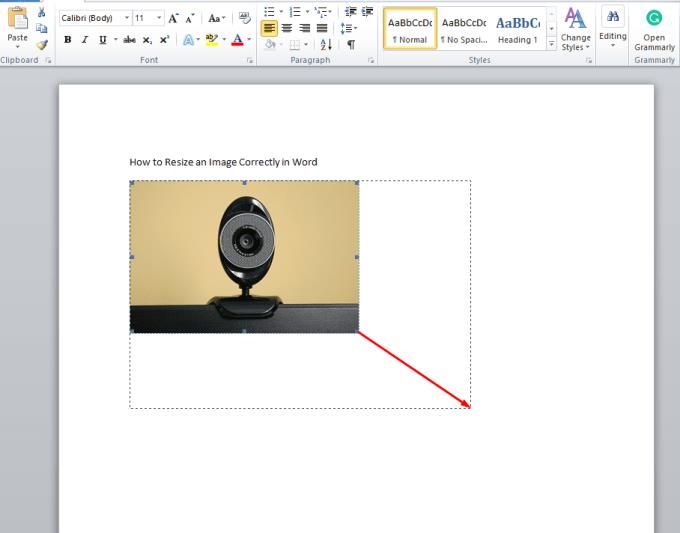
3. Да би облик слике био пропорционалан, тастер схифт треба да се притисне током превлачења.
4. Ако желите да задржите слику у средини, притисните Цонтрол тастер док превлачите.
5. Ако желите обе горе наведене ствари, односно желите да слика буде пропорционална иу центру, и Схифт и Цонтрол тастер треба да буду притиснути док превлачите ручицу за промену величине.
Ово није једина опција за промену величине слике. Друга опција је да:
1. Изаберите слику кликом на њу.
2. Идите на картицу Пицтуре Тоол да промените висину слике. Подесите тачну висину која вам је потребна да повећате или смањите величину. На истој картици подесите ширину која вам је потребна.
3. Након што извршите сва подешавања кликните на ОК.
То је то, ваша слика је промењена. Само сачувајте документ и наставите са радом или изађите и затворите документ. Имаћете слику тачно оне величине која вам је потребна за слање документа путем е-поште или за објављивање на мрежи. Ако штампате документ, можда ћете морати мало да се поиграте са подешавањима да бисте добили тачно оно што желите. Само поново пратите сваки корак са различитим подешавањима док не добијете тачно оно што вам је потребно.
МС Ворд је вероватно најчешћи програм за писање на свету, са милионима људи који га користе сваки дан. Једноставан је за коришћење и изворно компатибилан са свим осталим МС Оффице програмима.
Међутим, Вордс није без својих недостатака и корисници на неким уређајима, посебно на мобилним уређајима, могу наћи смањену корисност у поређењу са онима који имају пуне радне станице за десктоп.
Прос
– Брзо
– Лако
– Интуитивно
– Повећајте продуктивност
Цонс
– Потребна је пуна тастатура
– Мало гломазна
– Напредне функције форматирања најбоље раде са мишем
Можете купити цео пакет Амазона који укључује Ворд, Екцел, ПоверПоинт и друге. Добићете кључ поштом и моћи ћете да овластите Оффице који преузмете са интернета.
Постављање Реддит позадина као позадине неће утицати на корисност веб локације, али ће вам помоћи у вашем искуству током сурфовања.
Мицрософт је најавио да ће јануар 2020. означити крај живота за Виндовс 7, што значи да званична подршка за производ више неће функционисати.
Добро је позната чињеница да већина апликација у власништву Фацебоока сада има функцију „Приче“. Такође је присутан на ВхатсАпп-у у облику „ВхатсАпп Статус“. Нажалост, већина корисника мора да прибегне снимању екрана.
Истражујемо карактеристике Оффице 365 или Оффице 2019 и утврђујемо да ли је то права куповина.
Уз Виндовс 10, можете тренутно да приступите програмима или апликацијама које су вам потребне тако што ћете их закачити на траку задатака.
Виндовс 10 је најновији додатак породици Виндовс-а и био је циљ Мицрософт-а када је дизајнирао ажурирани ОС да га учини сигурнијим и сигурнијим.
Виндовс 10 долази са много нових функција, али од свих њих, Цортана је једна од најбољих. Можете га користити чак и за искључивање рачунара.
Ако сте технички потковани, можете користити ова упутства да бисте инсталирали Оне УИ Бета на Галаки Ноте 9, С9 и С9 Плус.
Анимоји је била једна од карактеристика иПхоне-а о којима се највише причало када су Анимојии лансирани, али су од сада ограничени само на иПхоне Кс. Ипак, постоји начин да добијете нешто упоредиво на свом Андроид уређају.
Обављање задатака без прекида је увек задовољавајуће. Стална ометања могу бити фрустрирајућа и досадна. Исто важи и за рад на екрану. Поновљени огласи који се појављују је
Нарочито у ситуацијама на радном месту, требало би да знате важне пречице у Мицрософт Оутлоок-у како бисте олакшали свој посао и како бисте брже решавали све задатке.
У свету играча, Виндовс се сматра једном од најбољих платформи за коришћење. Виндовс 10 добија вишеструка ажурирања сваке године побољшавајући играње игара на рачунару уз специјалну оптимизацију софтвера.
Опште је познато да је једна од главних разлика између иПхоне-а и Андроид-а то што Андроид телефони не могу да користе иМессаге. Разлог зашто људи претпостављају да иМессаге није опција
Више Андроид корисника може имати сопствени простор са сопственим апликацијама и подацима на својим уређајима. Ево како све то подесити.
Виндовс 10 је Мицрософтов оперативни систем који је лансиран 2015. То је један од главних оперативних система Мицрософта. Корисници Виндовс 10 с времена на време добијају ажурирања софтвера. Ова ажурирања покушавају да побољшају оперативне могућности оперативног система Виндовс 10с, али укупна будућност није јасна, а чак ни они који су упознати са Мицрософт производима нису сасвим сигурни шта је пред оперативним системом.
Акроним НФЦ је скраћеница од Неар Фиелд Цоммуницатион. Као што име каже, омогућава комуникацију између компатибилних уређаја који су у непосредној близини.
Ако сте корисник Виндовс-а, можда ћете наићи на црну стрелицу. Црну стрелицу можете видети у свим верзијама Виндовс-а у Управљачу уређајима. Шта оне значе?
Андроид Пие, такође познат као Андроид 9 Пие, је најновија верзија Андроид ОС-а. Први пут је лансиран 2018. године и ажурирање је доступно за скоро све нове Андроид телефоне.
Андроид телефони користе један од најбољих и најстабилнијих доступних оперативних система, али понекад овај оперативни систем може изазвати проблеме. Ако сматрате да нешто није у реду, покушајте да поново покренете уређај у безбедном режиму да видите да ли ће то решити проблем.
Истражујемо да ли се надоградња на Мицрософт Оффице 2019 исплати уз овај преглед производа.
Постоји много разлога зашто се ваш лаптоп не може повезати на WiFi и стога постоји много начина да се реши грешка. Ако се ваш лаптоп не може повезати на WiFi, можете покушати следеће начине да решите овај проблем.
Након креирања УСБ уређаја за инсталацију оперативног система Windows, корисници би требало да провере перформансе УСБ уређаја да би видели да ли је успешно креиран или не.
Неколико бесплатних алата може предвидети кварове диска пре него што се догоде, дајући вам времена да направите резервну копију података и замените диск на време.
Помоћу правих алата можете скенирати свој систем и уклонити шпијунски софтвер, адвер и друге злонамерне програме који се могу налазити на вашем систему.
Када рачунар, мобилни уређај или штампач покуша да се повеже са Microsoft Windows рачунаром преко мреже, на пример, може се појавити порука о грешци „мрежна путања није пронађена“ — грешка 0x80070035.
Плави екран смрти (BSOD) је честа и не нова грешка у оперативном систему Windows када се на рачунару појави нека озбиљна системска грешка.
Уместо ручног и директног приступа у оперативном систему Windows, можемо их заменити доступним CMD командама за бржи приступ.
Након безброј сати коришћења звучника на лаптопу и десктопу, многи људи откривају да неколико паметних надоградњи може претворити њихов скучени студентски дом у врхунско средиште за стримовање, а да притом не потроше превише новца.
Из оперативног система Windows 11, Internet Explorer ће бити уклоњен. У овом чланку, WebTech360 ће вас водити како да користите Internet Explorer на Windows 11.
Тачпед лаптопа није само за показивање, кликтање и зумирање. Правоугаона површина такође подржава гестове који вам омогућавају да прелазите између апликација, контролишете репродукцију медија, управљате датотекама, па чак и прегледате обавештења.




























